פרסומת
בין אם הגעת ל- Windows 10 עד שדרוג ייעודי 10 סיבות משכנעות לשדרג ל- Windows 10Windows 10 מגיע ב -29 ביולי. האם שווה לשדרג בחינם? אם אתם מצפים לקורטנה, המשחקים המתקדמים ביותר, או תמיכה טובה יותר במכשירים היברידיים - כן, בהחלט! ו ... קרא עוד או - למקרה שלא היית זכאי לשדרוג חינם האם המחשב שלך תואם ל- Windows 10 והאם אתה יכול לשדרג?Windows 10 מגיע, אולי כבר ביולי. האם אתה להוט לשדרג והאם המערכת שלך תהיה כשירה? בקיצור, אם המחשב שלך מפעיל את Windows 8, עליו גם להפעיל את Windows 10. אבל... קרא עוד מ Windows 7, 8 או 8.1 כיצד להוריד שדרוג לאחור מ- Windows 10 ל- Windows 7 או 8.1Windows 10 נמצא כאן ואולי זה לא מה שציפיתם. אם כבר שדרגתם, תוכלו לבצע חזרה. ואם עדיין לא, צור קודם גיבוי מערכת. אנו מראים לך איך. קרא עוד - רכש חדש ומבריק לשדרוג ל- Windows 10 ל - Windows שאלות נפוצות בנושא הפעלה ורישיון של Windows 10 האולטימטיביאחד הבלבול הגדול סביב Windows 10 נוגע לרישוי והפעלתו. שאלה נפוצה זו תשפוך מעט אור, תסביר מה השתנה עם Windows 10 גרסת 1511 (Fall Update) ותתרגם קודי שגיאה הקשורים להפעלה. קרא עוד
, בסופו של דבר תצטרך לשחזר או לאפס את Windows 10 כיצד לאפס את היצרן של Windows 10 או להשתמש בשחזור המערכתלמד כיצד שחזור מערכת ואיפוס מפעל יכולים לעזור לך לשרוד כל אסונות של Windows 10 ולשחזר את המערכת שלך. קרא עוד .ישנן שלל דרכים לעשות זאת התקן את Windows 10 כיצד להתקין את Windows 10 בחינם בכל מחשב של Windows, Linux או OS Xאינך צריך לשדרג ל- Windows 10 כדי לנסות זאת. בין אם אתה זכאי לשדרוג בחינם ובין אם ברצונך לנסות את Windows 10 ב- Linux או OS X, אתה יכול להעריך אותו בחינם. קרא עוד , סקרנו מבחר מקיף של איך אתה יכול ליצור מדיה להתקנה משלך.
1. כלי ליצירת מדיה של Windows
הבחירה הראשונה והברורה ביותר ליצירת מדיה להתקנה של Windows 10 היא כלי יצירת המדיה של Windows. יישום זה מאפשר לך להשיג את גרסאות הבית או המקצוען של Windows 10, ותוכלו לבחור מתוך גרסת 32 סיביות או 64 סיביות מה ההבדל בין 32 סיביות ל- 64 סיביות?מה ההבדל בין 32 סיביות ל- 64 סיביות של Windows? להלן הסבר פשוט וכיצד לבדוק איזו גרסה יש לך. קרא עוד לשניהם. בעקבות הבחירות שלך, אתה יכול לבחור להתקין ישירות לכונן USB, או להוריד ISO לשימוש יחיד או כפול להתקנה לדיסק במועד מאוחר יותר.
הורד את כלי ליצירת מדיה של Windows. לאחר ההורדה, הפעל את היישום ובחר צור מדיה להתקנה למחשב אחר. Windows 10 יוריד בתוך האפליקציה, מוכן עבורך לבחור את הגרסה שלך, ארכיטקטורת המערכת ואילו גרסאות תרצה לכלול במדיית ההתקנה שלך ב- Windows 10.

אם בחרת להתקין ישירות ל- USB או לדיסק, עקוב אחר ההוראות שעל המסך להשלמת ההתקנה. אם אתה מתקין בהמשך הקו, קרא את החלק הבא.

ללא עזרת מיקרוסופט?
אם ברצונך להמשיך ללא הכלי ליצירת מדיה של Windows, מיקרוסופט הציבה הוראות. תוכנית שדרוג הספסל הטכני של Windows 10 [אין זמן רב יותר זמין] מאפשרת לנו להוריד שגיאות ISO של 32 סיביות ו- 64 סיביות של Windows 10 מבלי להשתמש בכלי ההורדה והיצירה שלהן. אין שום אינדיקציה לכך שהגרסאות שהורדו כאן או באמצעות הכלי ליצירת מדיה שונות באופן כלשהו, כך שזה באמת תלוי בהעדפה האישית.
2. הפוך את המדיה שלך לאתחול משלך
אם בחרת להוריד את ה- ISO להתקנה במועד מאוחר יותר, זהו החלק בשבילך. בואו נסתכל במהירות כיצד להעביר את ה- ISO ל- USB או לדיסק.
מדיה להתקנת USB
עכשיו יש לך את ה- ISO החדש והמבריק שלך, אתה צריך ליצור מדיה ניתנת לאתחול. אני אשתמש ברופוס כדי ליצור את ה- USB האתחול שלנו. זהו יישום זעיר וחינמי, ומבקש יחסית טוב בקרב דומים יישומים עם תכונות נרחבות יותר צור USB ניתן לאתחול מ- ISO בעזרת 10 הכלים האלהרוצה ליצור כונן USB לאתחול מקובץ ISO? יש לנו את עשרת יוצרי pendrive ה- USB האתחולים הטובים ביותר. קרא עוד . לצורך התקנה זו, עלינו רק ליצור דיסק לאתחול, אז קדימה הורד את רופוס.
לאחר ההורדה, פתח את היישום. בחר את התקן תרצה להתקין ל-. כעת, ראשו לכפתור המודגש בתמונה למטה. פעולה זו פותחת עבורך חלון סייר קבצים לאיתור ה- ISO 10 של Windows. לאחר שמצאת אותו, בחר פתוח. כעת על רופוס לעדכן את המידע באופן אוטומטי עבורך.

בדוק שוב את ה- סוג המחיצה נקבע ל מערך מחיצות MBR עבור BIOS או UEFI-CSM, מערכת הקבצים היא NTFSויש להגדיר את גודל האשכול שלך 4096 בתים. ודא גם את האפשרות ל צור דיסק לאתחול נבדק למעשה. היה עליו לבחור אוטומטית כשבחרת את ISO 10 ISO. הגדר מתאים תווית נפחלמשל Windows 10 ISO של 64 סיביות ואז תוכלו ללחוץ התחל.
רופוס ידאג לשאר. לכו להכין כוס תה וחזרו בעוד כרבע שעה.
מדיה להתקנת דיסק
אינך צריך להשתמש ב- USB כדי ליצור את מדיה ההתקנה שלך. אנשים רבים מעדיפים את גישת הדיסק המסורתית, וישנם יישומים חינמיים רבים שיעזרו לך לבצע את העבודה. לדוגמה זו, אני הולך להשתמש ImgBurn.
לאחר ההורדה, התקן ופתח את היישום. בחר כתוב קובץ תמונה לדיסק. בחר בסמל התיקיה כפי שמודגש בתמונה למטה.
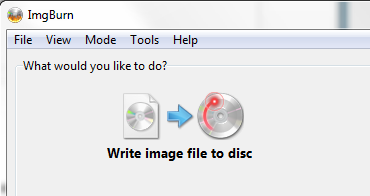
זה ייפתח חלון סייר הקבצים 10 תכונות מעט ידועות של סייר הקבצים של Windowsאל תתנו לחוקר הקבצים של Windows להטעות אתכם במראהו הרגיל. זה מסוגל להרבה יותר פעולות וציוצים ממה שהוא מאפשר! בואו נראה לכם חבורה מהם. קרא עוד , שם אתה יכול לבחור את Windows 10 ISO שלך. ImgBurn צריך לדאוג לוויטאלים, זהים לרופוס, אך בדקו את מזהה Imp הוא עבור א CDIMAGE UDF של מיקרוסופטוזה אומר בבירור ניתן לאתחל ליד קובץ Sys.

וודא כי לדיסק שאליו אתה נשרף יש מספיק מקום פנוי. אידיאלי, השתמש בדיסק חדש. לבסוף, קבע את תכתוב מהר. מקס קובע את המהירות המרבית הזמינה לכונן שלך. אם הכתיבה נכשלה, אתה תמיד יכול לנסות להגדיר מהירות כתיבה איטית יותר. עכשיו אתה מוכן לשרוף!
3. התקנת Windows 10 ללא השגחה
אם נלחצים אליך זמן, יוצאים לערב או פשוט משיגים משימות אחרות בעת ההתקנה של Windows 10, תוכל לנסות להתקין ללא השגחה. התקנה ללא השגחה היא כפי שהיא נשמעת: אין לך קלט במהלך ההתקנה. כל מה שצריך זה קצת הגדרה לפני כן.
אני אצור USB לאתחול לחלק זה של המאמר.
ראשית, עלינו ליצור קובץ תשובה Autounattend.xml. קובץ תשובה זה ייכלל ב- USB האתחול שלנו ו"ענה "על השאלות בכל התקנת Windows 10.
ראש אל מחולל הקבצים של תשובת Windows. הזן את מפתח המוצר שלך ובחר את האפשרויות שתרצה לכלול, כגון קבלת ה- EULA, דילוג על הפעלה אוטומטית, דילוג על הגבלת הרישיון, את שפת ההתקנה, הזנת שם המחשב, שפת המקלדת והקלט, האם להשתמש בהגדרות פרטיות ושיתוף מפורשות וקומץ אחר אפשרויות.

בשלב הבא נעסוק בהגדרות המחיצה. עלינו להיות בטוחים לבחור את ההגדרות הנכונות, אחרת זה עלול להסתיים רע למדי.
כדי להתחיל, החליט אם אתה מבצע התקנה נקייה או משדרג את המערכת שלך. אם אתה בוחר התקנה נקייה, שנה את ה- נגב את הדיסק אפשרות ל כן. בחר את המספר של הדיסק להתקנה אליו. אם אינך בטוח במספר הדיסק, עבור אל לוח בקרה> כלי ניהול> ניהול מחשבים> ניהול דיסקים. שים לב ל- מספר דיסק וה מספר מחיצה. השתמש בתמונה שלי כהפניה:

אני אתקין ל דיסק 0. בחר כן ל מחיצה ראשית פעילה. ודא שלך פורמט מחיצה עיקרי הוא NTFS. קבע שם שלך תווית מחיצה ראשית. ודא שלך מכתב מחיצה עיקרי תואם את צו חלוקהלמשל C שלי: מחיצה שקולה להזמנת המחיצה מספר שתיים.

לבסוף, הזן את פרטי חשבון המשתמש שלך, כולל שם משתמש, בין אם תרצה שה- UAC יהיה מופעל הפסק להרגיז את UAC-הנחיות - כיצד ליצור רשימת רשימות לבקרת חשבון משתמש [Windows]מאז ויסטה, אנו משתמשי מערכת Windows שלנו עברו סלידה, הטרדה, עייפות ונמאס לנוכח הפקודה של בקרת חשבון משתמש (UAC) שאומרת לנו שתוכנית מתחילה שהפעלנו בכוונה. בטח, זה השתפר, ... קרא עוד , והאם תרצה את חשבונך בכניסה אוטומטית. אתה מוכן!
גלול מטה אל תיבת המסוף. הורד את קובץ Autounattend.xml באמצעות הורד קובץ ממוקם מתחת לתיבה.

להשלמת היצירה של מדיה ההתקנה של Windows 10 ללא השגחה שלך, עקוב אחר פרק ה- USB אתחול אותו סיקרנו קודם לכן במאמר. לאחר סיום ה- USB, העתק את Autounattend.xml לשורש ה- USB, לצד קבצי ההתקנה. בפעם הבאה שתצטרך להתקין את Windows 10, כל התהליך יהיה אוטומטי, מה שמותיר אותך חופשי לשתות תה ולאכול סקונז.
אתה מוכן להתקנה
יהיה זה דרך הכלי הרשמי ליצירת מדיה של Windows, USB או דיסק שניתן לאתחל, עליך להיות מוכן להתקנה נקייה של Windows 10. לפני שתתחיל בהתקנה הנקייה שלך, אנא וודא גבה כל קבצים חשובים כיצד ליצור תמונת ISO של מערכת Windows שלךצריך לגבות ולשחזר את Windows ללא כלי גיבוי? הגיע הזמן ללמוד כיצד ליצור תמונת ISO למחשב Windows שלך. קרא עוד למקום בטוח - לא אותו הכונן שאליו תתקין!
קל מתמיד להתקין את Windows 10. האם יש טכניקות שהחמצנו את הקוראים האחרים עשויות להרוויח מהן? תן לנו לדעת להלן!
גבין הוא סופר בכיר ב- MUO. הוא גם עורך ומנהל SEO של אתר האחות הממוקדת בקריפטו של MakeUseOf, Blocks Decoded. הוא בעל תואר ראשון (Hons) בכתיבה עכשווית עם פרקטיקות באמנות דיגיטלית, הנדנדה מגבעות דבון, וכן ניסיון של למעלה מעשור של כתיבה מקצועית. הוא נהנה מכמויות תה רבות.

